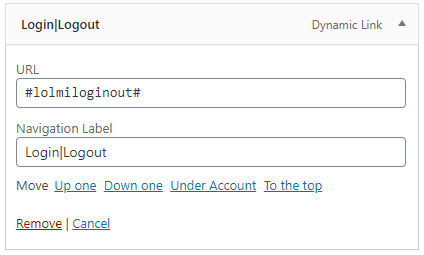Se você deseja ter um link simples de login/logout no menu do WordPress, existe uma solução fácil! Nós da MemberPress recomendamos que você use o Item de menu Login ou Logout plugin porque é fácil de usar e é confiável.
Instruções passo a passo
Para adicionar um item de menu de login/logout condicional ao seu site WordPress, siga as etapas abaixo:
Observação importante: para ver todas as opções disponíveis para o seu menu (incluindo o item de menu login/logout), você precisará verificar essas opções na guia Screen Options (Opções de tela) mostrado aqui.
- Navegue até o Painel do WordPress > Plug-ins > Adicionar novo e procure por "Login or Logout Menu Item". Esse é o desenvolvido por cartpauj.
- Vá para a página WordPress Dashboard > Appearance > Menus.
- Crie seu novo menu ou selecione o menu em que deseja que o item apareça.
- Criação de um novo menu - Se você precisar criar um novo menu, na seção Estrutura do menu digite o nome do menu e clique no botão azul Criar menu para começar.
- Localize seu menu para editar - Para editar um menu existente, use o botão Selecione um menu para editar e clique em selecionar.
- Dentro do Configurações do menu para o menu selecionado, selecione os locais do menu. A maioria prefere usar Menu horizontal da área de trabalho.
- Com o Adicionar itens de menu no lado esquerdo, localize a nova opção Login/Logout e, em seguida, marque a caixa de seleção da opção Log In|Log Out e clique na opção Adicionar ao menu botão.
- OBSERVAÇÃO IMPORTANTE: Como esse plug-in usa o URL /wp-login.php do WordPress por padrão, você precisará habilitar a opção Desativar o formulário de registro padrão do WordPress encontrado em MemberPress > Configurações > Guia Conta.
Esta é a aparência que terá: